Τα στοιχεία Activex είναι μικρά προγράμματα, που συχνά ονομάζονται πρόσθετα, τα οποία χρησιμοποιούνται σε ιστότοπους Διαδικτύου. Ο κύριος σκοπός τους είναι να δημιουργήσουν ευκολία για τον χρήστη: για παράδειγμα, χρησιμοποιώντας αυτό το πρόσθετο, μπορείτε να κινούσετε αντικείμενα στο παράθυρο του προγράμματος περιήγησης.
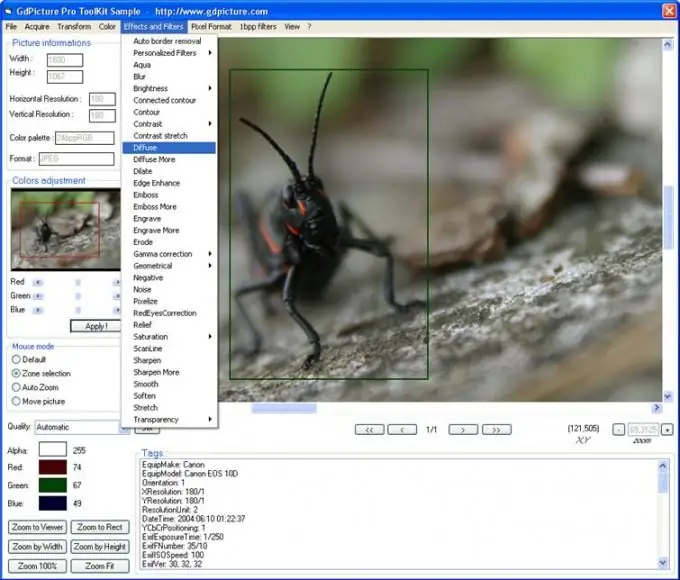
Απαραίτητη
έναν προσωπικό υπολογιστή με πρόσβαση στο παγκόσμιο δίκτυο
Οδηγίες
Βήμα 1
Προσθέστε τον ιστότοπο που χρησιμοποιεί εφαρμογές κινούμενων σχεδίων στη ζώνη αξιόπιστων ιστότοπων. Για να το κάνετε αυτό, ανοίξτε τον "Πίνακα Ελέγχου" και επιλέξτε "Επιλογές Διαδικτύου". Εδώ (στην καρτέλα "Ασφάλεια") ενεργοποιήστε τη ζώνη "Αξιόπιστοι ιστότοποι" και κάντε κλικ στο κουμπί "Ιστότοποι". Καταργήστε την προεπιλεγμένη εντολή "Απαιτείται επαλήθευση διακομιστή για όλους τους κεντρικούς υπολογιστές σε αυτήν τη ζώνη (https:)". Αντ 'αυτού, εισαγάγετε τη διεύθυνση του ιστότοπου που θέλετε στο πεδίο. Στη συνέχεια, κάντε κλικ στο κουμπί "Προσθήκη".
Βήμα 2
Στην καρτέλα "Ασφάλεια", κάντε κλικ στο κουμπί "Άλλο" και στο παράθυρο που ανοίγει στην οθόνη, ενεργοποιήστε την επιλογή "Στοιχεία ελέγχου ActiveX που έχουν επισημανθεί ως ασφαλή" ρυθμίζοντας την επιλογή στο πεδίο "Να επιτρέπεται". Επιβεβαιώστε όλες τις αλλαγές και κλείστε αυτό το παράθυρο.
Βήμα 3
Ανοίξτε τον ιστότοπο που προστέθηκε στη ζώνη αξιοπιστίας. Μεταβείτε στην καρτέλα "Υπηρεσία" χρησιμοποιώντας το σύνδεσμο "Πληροφορίες". Μετά από αυτό, θα λάβετε ένα αίτημα για εγκατάσταση του στοιχείου activex. Κάντε κλικ στον πίνακα πληροφοριών και επιλέξτε "Εγκατάσταση αυτού του πρόσθετου" από το αναδυόμενο μενού.
Βήμα 4
Αφού το πρόγραμμα περιήγησης ξεκινήσει τη λήψη της προσθήκης, θα εμφανιστεί ένα νέο αίτημα στην οθόνη: "Εγκατάσταση;" Κάντε κλικ στο κουμπί "Εγκατάσταση". Στη συνέχεια, όταν ολοκληρωθεί η εγκατάσταση αυτού του στοιχείου, το μήνυμα "Τέλος" θα εμφανιστεί στη γραμμή κατάστασης του προγράμματος περιήγησης (στο κάτω μέρος). Κλείστε αυτό το παράθυρο.






